Может возникнуть ситуация, когда необходимо запустить какую-нибудь программу от имени другой учетной записи существующей в компьютере. Причин этого может быть множество, например программа требует для работы прав администратора компьютера или любые другие, главное научиться запускать программы от имени другого пользователя компьютера.
Способов добиться этого существует множество, давайте рассмотрим некоторые штатные возможности операционной системы Windows. Проще всего, если требуется запустить программу от имени администратора, достаточно щелкнуть по запускаемому файлу или ярлыку правой кнопкой мыши и выбрать пункт «Запуск от имени администратора». Ввести пароль и нажать кнопку «OK», программа запуститься от имени администратора.
Чтобы запустить программу от имени другого пользователя системы, нужно с нажатой клавишей Shift на клавиатуре щелкнуть правой кнопкой мыши на нужном файле и выбрать в контекстном меню пункт «Запуск от имени другого пользователя», ввести его логин и пароль.
Видео #26. Перенос профиля пользователя
Есть правда пара особенностей, чтобы запустить программу от имени другой учетной записи, она должна иметь пароль. Учетная записи пользователя имеет имя и может быть указано еще полное имя, работать будет только при указании имени.
Бывает, программа запускается только от имени администратора, а вы пользуетесь обычной учетной записью, тогда можно сократить запуск программы на одно действие, достаточно зайти в свойства ярлыка и на вкладке «Совместимость» отметить галочку «Выполнять эту программу от имени администратора». Теперь двойной клик левой кнопкой мыши по этому ярлыку сразу будет требовать ввода пароля администратора.
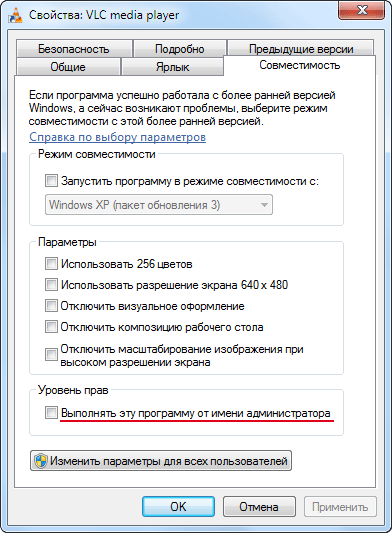
Команда Runas для запуска программ от имени другого пользователя
Для часто запускаемых программ от имени другого пользователя, неудобно каждый раз нажимать Shift и щелкать правой кнопкой мыши, проще воспользоваться специальной встроенной командой Runas. Для этого создадим ярлык, который будет запускать нужную программу от имени другого пользователя компьютера. Как создать ярлык можно прочитать здесь. В поле «Объект» напишем следующую команду:
runas /user:пользователь программа
программа — имя исполняемого файла, который мы хотим запустить. Если исполняемый файл находится не в системных переменных окружения, необходимо указывать полный путь до него.
runas /user:Андрей notepad.exe
В случае если имя пользователя или путь программы содержат пробелы, нужно взять их в двойные кавычки по отдельности.
runas /user:»Дмитрий Петров» «C:Program Files (x86)VideoLANVLCvlc.exe»
Сохраняем ярлык, теперь при его запуске будет появляться черное окно с просьбой ввести пароль. Внимание, при вводе пароля ничего не происходит, просто вводите его и нажимаете клавишу Enter .
Все хорошо работает, но вводить постоянно пароль быстро надоедает. На этот случай, команда Runas имеет специальный ключ /savecred . В случае его использования, пароль вводится только один раз при первом запуске, он сохраняется в недрах Windows и при последующих запусках подставляется автоматически. Вся команда выглядит следующим образом:
Как создать пользователя в Windows 10?
runas /savecred /user:Андрей notepad.exe
Установите однопользовательскую программу в Windows 10
Помимо операционной системы как таковой, на нашем компьютере установлено множество программ. Многие из них мы используем ежедневно, другие — лишь эпизодически. Точно так же некоторые доступны всем Пользователи ПК , другие к конкретному.
Эти программы, которые мы обычно используем и запускаем на Windows компьютер являются фундаментальной частью нашего повседневного опыта. Будь то работа или отдых, мы используем определенные названия, которые полезны для одних или других задач. Что ж, как вы, наверное, не раз видели на собственном опыте, приложения в Windows 10 — это обычно устанавливается в той же папке.
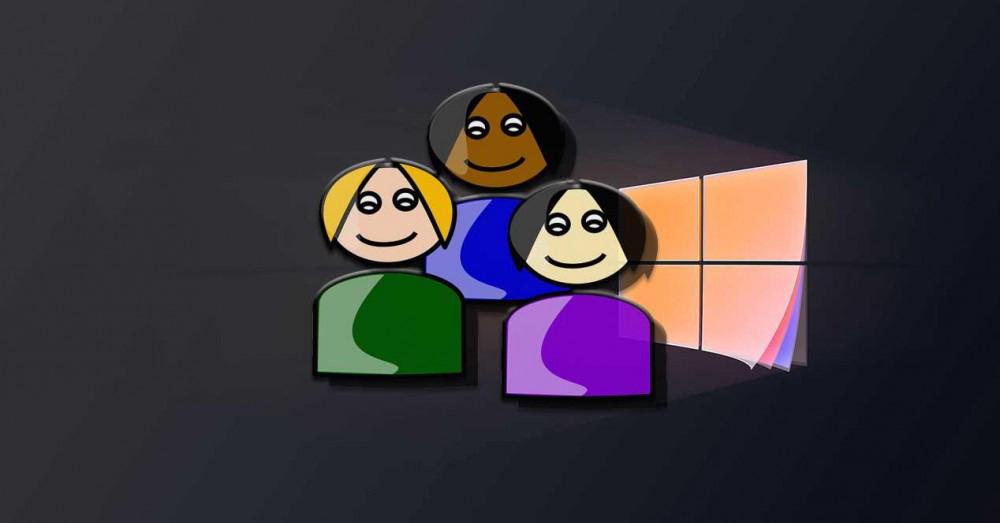
Папки Windows по умолчанию при установке программ
При этом мы действительно хотим сказать вам, что Program Files или Program Файлы (86) папка — это та самая папка, которая обычно используется. Они расположены на основном диске диска, где у нас установлена операционная система, обычно диск C. Здесь мы говорим о местах, которые обычно используются по умолчанию в большинстве случаев, но не всегда так. . обязательный способ.
Фактически, обычно, когда мы собираемся сделать первые шаги по установке приложения, мастер предлагает создать папку в одном из этих двух мест. Более того, в большинстве случаев мы также заметим, что программа позволяет нам изменять местоположение. Это означает, что нам не обязательно устанавливать приложения в C привод или в двух упомянутых папках.
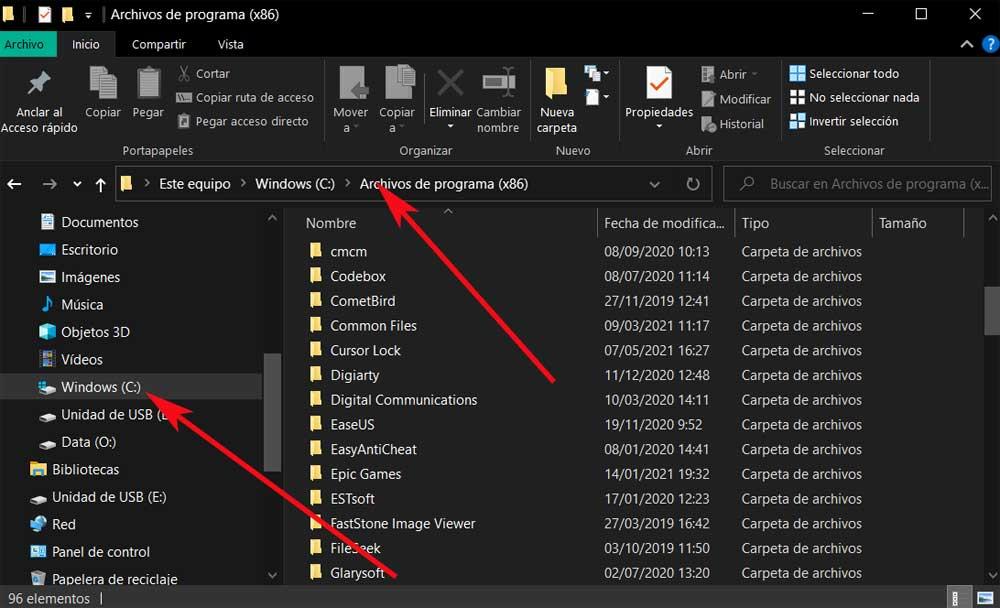
Более того, если мы установили приложение UWP из официального магазина Windows 10, мы можем переместить его в другое устройство, когда оно нам понадобится. Это то, что, например, может быть очень полезно, если мы устанавливаем большие игры UWP. Таким образом, мы можем переместить их после установки в сэкономить место на диске , Например.
Перенос программ и игр Windows 10 UWP
Как мы уже говорили, это простая задача, если мы имеем дело с UWP приложения . Для этого нам нужно открыть меню «Конфигурация системы», например, с помощью сочетания клавиш Win + I. Это ведет к главному окну этого раздела, поэтому из доступных опций в этом случае мы выбрали раздел Приложения.
В разделе «Приложения и функции» на левой панели мы увидим, что справа есть обширный список со всеми программами, которые мы установили на ПК. Следовательно, здесь нам нужно только найти приложение UWP, которое мы хотим переместить в данный момент. Конечно, мы должны четко понимать, что эта опция, о которой мы говорим здесь, будет отображаться только для приложений и игр в Microsoft Магазине.
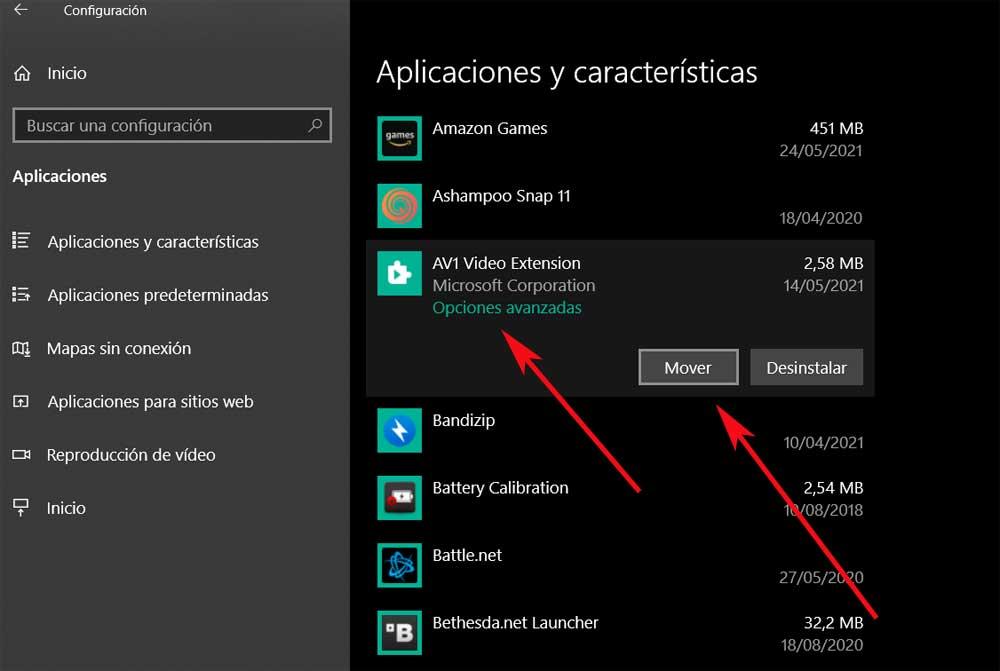
Таким образом, как только мы отметили рассматриваемый заголовок, мы нажимаем на Двигаемся кнопку, и теперь мы можем выбрать любой другой блок, который у нас есть на ПК. Это может быть другой внутренний жесткий диск или SSD , хотя мы также можем выбрать внешний USB-накопитель. В этот момент система сможет запуститься, и Windows 10 позаботится о перемещении приложения с исходного диска в новое место назначения. Следует отметить, что сам процесс может занять несколько минут, в зависимости от размера или типа единиц . Это позволит, например, освободить место на основном жестком диске за считанные секунды.
Устанавливать программы для конкретного пользователя
Но также может быть, что нам нужно установить определенную программу, которую мы только что загрузили из Интернета, для одного пользователя. При этом мы хотим сказать вам, что точно так же, если мы устанавливаем настольное приложение и хотим установить его для одного пользователя, давайте посмотрим, как этого добиться.
Путь к диску для одного пользователя
Что ж, если это то, что мы ищем, скажите, что это просто. Мы достигаем этого, просто меняя место установки программы что мы заинтересованы в ограничении для одного пользователя. Именно об этом мы и поговорим, устанавливая приложение для одного пользователя.
Как мы упоминали ранее, большинство настольных программ позволяют нам выбрать путь к диску, на который они будут установлены. Возможны исключения, когда приложение должно быть установлено в Программе. Файлы папка по необходимости.
Вы должны знать, что в таком необычном случае мастер не позволит нам изменить место установки по умолчанию. Но в обычных условиях, чтобы установить приложение для одного пользователя, необходимо установить его в AppData папка же. Стоит отметить, что это находится в следующем месте на диске:
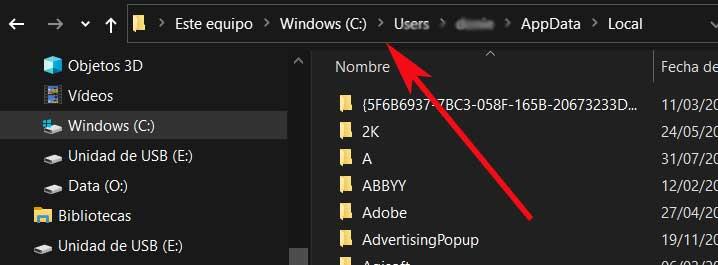
В то же время мы должны знать, что эта папка обычно скрыта, поэтому сначала мы должны убедиться, что скрытые папки видны в проводнике. Мы делаем это на вкладке «Вид», активировав опцию «Скрытые элементы». Таким образом, как только скрытые элементы становятся видимыми, мы выбираем этот путь в установщике программы как таковой. Нам нужно только на экране места установки нажать кнопку «Обзор» и перейти в вышеупомянутую папку AppData, а затем в местный этого пользователя.
Здесь мы рекомендуем создать в нем новую папку для этого конкретного приложения. В противном случае, и если мы сделаем то же самое несколько раз, он будет установлен в локальную папку, что может быть беспорядочно файлов в будущем.
Удалить однопользовательскую программу
Теперь нам осталось только продолжить установку как обычно. По завершении приложение будет добавлено в список приложений в меню «Пуск», как и любое другое, но будет доступно только для этого. Пользователь Windows что мы выбрали раньше. Фактически, если мы выбрали его, на рабочем столе также будет ярлык для программы.
При его использовании мы можем запускать его, как обычно, с остальными. Точно так же, если придет время, когда нам нужно удалить его, мы можем сделать это из Панели управления / Удалить программу. И именно оно появится среди системных программ.
Источник: itigic.com
как установить программу только для одного пользователя windows 10
Как установить приложение для одного пользователя в Windows 10
Обновление: Перестаньте получать сообщения об ошибках и замедляйте работу своей системы с помощью нашего инструмента оптимизации. Получите это сейчас на эту ссылку
Все приложения в Windows 10 обычно устанавливаются в одну папку, папку Program Files или Program Files (86) на диске C. При выполнении начальных шагов установки для приложения вам будет предложено создать папку в одной из этих двух папок. Возможно, вы также заметили, что можете изменить местоположение, а это означает, что вам не обязательно устанавливать приложения на диск C. Если у вас установлено приложение UWP, вы можете в любой момент переместить его на другой диск. Если ты установка настольного приложения и хотите установить его для одного пользователя, просто измените место установки.
Создание новой учетной записи пользователя без использования учетной записи Microsoft
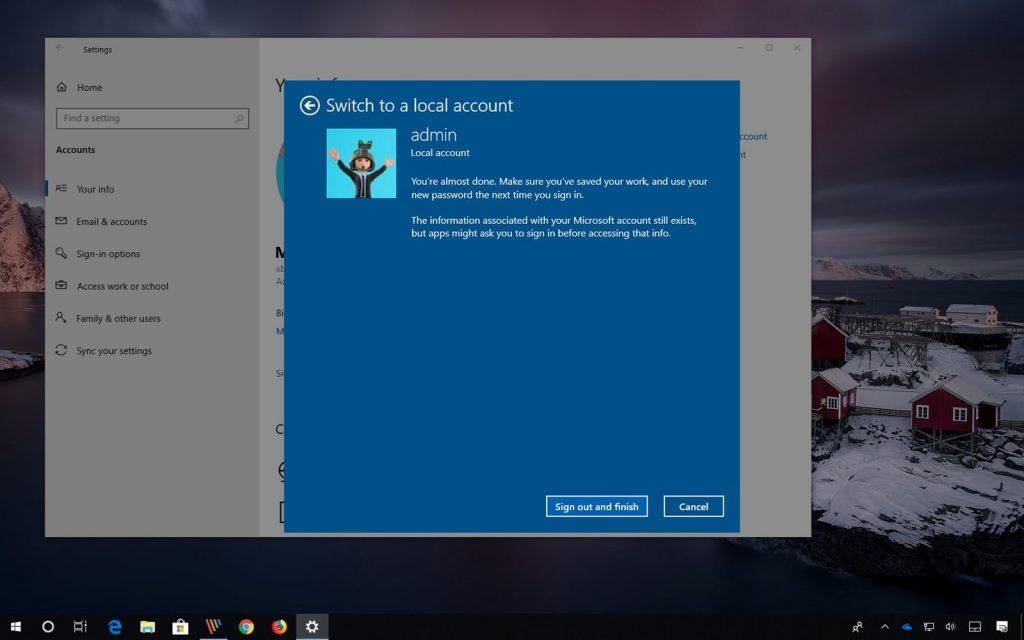
Создание общего компьютера, когда другой человек не имеет учетной записи Microsoft, требует немного больше работы.

Установка однопользовательского приложения в Windows 10
Для большинства настольных приложений вы можете выбрать, где установить приложение. Будет несколько исключений, когда приложение должно быть установлено в папке «Приложения», но в этом случае приложение не позволит вам изменить место установки.
Чтобы установить приложение для одного пользователя, оно должно быть установлено в папке AppData пользователя. Он находится в следующем месте;
Когда вы попадете на экран местоположения установки, нажмите кнопку Обзор и перейдите в папку AppData. Выберите Локальную папку и создайте новую папку для приложения. Если вы не создадите папку, приложение будет установлено в локальную папку, и у вас будет куча файлов в этой папке.
Продолжайте установку как обычно. По завершении приложение будет добавлено в список приложений в меню «Пуск». Если вы решили добавить его, также будет ярлык для приложения на рабочем столе.
Чтобы другие пользователи не могли получить доступ к приложению
Это обычно возможно, если другая учетная запись пользователя является только обычным пользователем. Я рекомендую запускать приложение от имени администратора. Таким образом, административные учетные данные потребуются до запуска приложения. Следуй этим шагам:

CCNA, веб-разработчик, ПК для устранения неполадок
Я компьютерный энтузиаст и практикующий ИТ-специалист. У меня за плечами многолетний опыт работы в области компьютерного программирования, устранения неисправностей и ремонта оборудования. Я специализируюсь на веб-разработке и дизайне баз данных. У меня также есть сертификат CCNA для проектирования сетей и устранения неполадок.
Как установить программу только для одного пользователя windows 10
Профиль | Отправить PM | Цитировать
Плдскажите как избавится от этой проблемы? Хотелось бы устанавливать себе определенный софт, но чтобы он не устанавливался в другие аккаунты.
Заранее благодарен за дельные советы!
Celeron 2,6GHz/1024 MB/128Nvidia/250+80GB/ASUS DVD-RW Lightscribe/Vista Ultimate
| но столкнулся ещё с такой проблемой: установил программу Gladient и пришил сетевые диски Google Docs и SkyDrive. » |
| «не засирать» второй аккаунт программами, которые стартуют автоматически и подвешивают в систему свои updaterы. » |
Сообщения: 12426
Благодарности: 2328
Сообщения: 36072
Благодарности: 6526
| Или искать способ скрыть эти диски? Использование объектов групповой политики для скрытия дисков » |
ЕМНИП, это скрытие дисков только в проводнике, при этом доступ в сторонних файловых менеджерах сохраняется. Надежнее запретить запуск программы.
| А если я себе сделаю новый аккаунт с правами USER. И необходимые программы буду устанавливать в этом аккаунте через RUN AS ADMINISTRATOR, будет ли дурой USER видеть мои программы? » |
Устанавливать программы только для одного пользователя, а не для всех.
Есть папка Common Desktop, или общий рабочий стол. У каждого пользователя она своя, но для общего использования ресурсов, мы назначили всем пользователям путь к другой, сетевой папке. Следовательно все содержимое сетевой папки, которое нам необходимо, отображается у каждого пользователя на рабочем столе. (правила, инструкции). Для безопасности, запретили добавлениеудаление файлов из этой папки.
Возникла проблема.
При установке какой-либо программы, например 1С, программа пытается положить свой ярлык в папку с общим рабочим столом, а это запрещено. Следовательно установки некоторых программ прирываются и невозможны. А надо. Что можно сделать. Как заставить некоторые программы, в частности 1С устанавливаться только для одного пользователя, если они не предлагают этот выбор при установке.
Может есть альтернатива использования общих рабочих столов.
Помощь в написании контрольных, курсовых и дипломных работ здесь.

Создать функцию отладки (выводить отладочную информацию только для одного пользователя)
Добрый день. Прохожу обучение по Битриксу. Помогите выполнить домашнее задание. Требуется.
Работа только одной копии программы для всех учетных записей
Поставил программу в автозагрузку для всех пользователей. На компьютере имеются несколько.

В каждой строке для всех слов, которые встречаются в строке больше одного раза, оставить только первое вхождение
Народ, помогите Нужно в каждой строке для всех слов, которые встречаются в строке больше одного.
Для пользователя форма только на чтение, для админа с возможнстью редактирования
Добрый день! Хотелось бы задать, наверное, глупый вопрос, касающийся WindowsForm. Поясняю: создаю.
Нужно ли устанавливать SQL server на другие машины для распростраения программы
привет. Вот написал приложение на визуале. На другом компе надо ли установливать СГЛ сервер? толька.
Отключить сеть для одного из пользователей windows (не для всех)
Есть две учётные записи: администратор и пользователь. Можно ли как-то полностью закрыть доступ к.
Table of Contents:
В Windows 10 есть функция, называемая назначенным доступом, которая позволяет ограничить локальную учетную запись пользователя только одним приложением из Магазина Microsoft. Таким образом, всякий раз, когда кто-то входит в систему с этой учетной записью, он может использовать только приложение, назначенное администратором. Пользователь не сможет переключиться или закрыть приложение. Единственное, что он или она может сделать, это использовать назначенное приложение и заблокировать устройство. мы покажем вам, как настроить функцию назначенного доступа из Windows 10 и как отключить ее, когда она вам больше не нужна:
ВАЖНО! Прежде чем предпринимать какие-либо дальнейшие действия, убедитесь, что на локальной учетной записи, которую вы хотите ограничить, установлено приложение, которое вы хотите назначить. Затем вам необходимо войти в Windows 10, используя учетную запись администратора.
Как настроить назначенный доступ в Windows 10
Для начала откройте приложение «Настройки» и перейдите в раздел « Учетные записи ».

В столбце слева выберите « Семья и другие люди ». Справа вы видите несколько параметров, связанных с другими учетными записями пользователей, которые существуют в Windows 10. Прокрутите вниз, пока не увидите раздел « Другие люди ». Там нажмите или коснитесь ссылки «Настроить назначенный доступ», выделенной ниже.


Нажмите «Выбрать учетную запись» и выберите учетную запись локального пользователя, которую вы хотите ограничить.

Затем нажмите или нажмите «Выбрать приложение», чтобы выбрать приложение, которое вы хотите назначить для учетной записи, которую вы выбрали ранее. Список приложений отображается. Прокрутите вниз, пока не найдете приложение, которое хотите назначить, и нажмите или коснитесь его имени.

Теперь окно «Настроить назначенный доступ» должно выглядеть примерно так, как показано на рисунке ниже. Вы увидите выбранную вами учетную запись и приложение, к которому она может получить доступ.

Все сейчас настроено. Все, что вам нужно сделать, это выйти из устройства Windows 10, чтобы применить изменения. Затем войдите в локальную учетную запись пользователя, для которого вы устанавливаете ограничение. После входа в систему приложение, назначенное для учетной записи, сразу запускается в полноэкранном режиме, и это единственное, что он может использовать.
Как выйти из учетной записи с назначенным доступом

Как отключить назначенный доступ в Windows 10
Если вы хотите отключить функцию назначенного доступа для учетной записи пользователя, выполните те же действия, что и для ее включения: откройте приложение «Настройки», щелкните или коснитесь раздела « Учетные записи » и выберите « Семья и другие люди ». Затем нажмите или коснитесь ссылки «Настроить назначенный доступ» внизу. В окне «Настроить назначенный доступ» нажмите или коснитесь ссылки, которая гласит: «Отключите назначенный доступ и выйдите из выбранной учетной записи».

Назначенная функция доступа теперь сбрасывается, и эта учетная запись больше не ограничивается использованием одного приложения. Вы можете использовать его так же, как обычно.
Когда назначенный доступ полезен?
Назначенный доступ является ограничительной функцией, и большинству пользователей он не нужен. Тем не менее, у него есть некоторые применения. Например, если у вас есть ресторан или кафе, вы можете использовать планшет Windows 10 в качестве меню. На этом планшете создайте ограниченную учетную запись пользователя, которая может открывать только приложение с меню, чтобы клиенты могли просматривать его.
Если у вас есть розничный магазин, вы можете использовать планшеты или ноутбуки Windows 10 для демонстрации своих предложений и скидок, используя назначенный доступ. Вы разрабатываете приложение с предложениями вашего магазина, затем создаете ограниченную учетную запись пользователя, назначаете созданное вами приложение и используете это устройство Windows 10, которое покупатели заходят в ваш магазин, чтобы просматривать ваши предложения.
Заключение
Как применить тему только к одному слайду в PowerPoint

Как отправить фотографии на Facebook только одному человеку

Как подключить несколько устройств HDMI только к одному входу HDMI

Как установить программу только для одного пользователя windows 10
Профиль | Отправить PM | Цитировать
Плдскажите как избавится от этой проблемы? Хотелось бы устанавливать себе определенный софт, но чтобы он не устанавливался в другие аккаунты.
Заранее благодарен за дельные советы!
Celeron 2,6GHz/1024 MB/128Nvidia/250+80GB/ASUS DVD-RW Lightscribe/Vista Ultimate
Сообщения: 12426
Благодарности: 2328
Сообщения: 143
Благодарности: 18
——-
Вы ленивы, следовательно вы изобретательны (граф Де Гиш)
Сообщения: 36072
Благодарности: 6526
mihhail, в чем конкретно вопрос? Ибо я вижу два варианта:
1) чтобы не попадались на глаза
2) чтобы не было доступа к програмам + 1)
Проще делать сразу второй вариант, для этого ставьте программы к себе в профиль и подчищайте ярлыки. Однако надо учитывать, что ассоциировав программу с неким типом файлов, вы можете создать проблему для пользователя, которому эта программа недоступна.
Сообщения: 19
Благодарности: 1
Спасибо за ответы! Скорее нужен вариант «чтобы не попадалось на глаза», но столкнулся ещё с такой проблемой: установил программу Gladient и пришил сетевые диски Google Docs и SkyDrive. Так вот другой пользователь видит содержимое этих папок. А там документы которые предназначены только для меня.
Celeron 2,6GHz/1024 MB/128Nvidia/250+80GB/ASUS DVD-RW Lightscribe/Vista Ultimate
Сообщения: 36072
Благодарности: 6526
| но столкнулся ещё с такой проблемой: установил программу Gladient и пришил сетевые диски Google Docs и SkyDrive. » |
| «не засирать» второй аккаунт программами, которые стартуют автоматически и подвешивают в систему свои updaterы. » |
Сообщения: 36072
Благодарности: 6526
| Или искать способ скрыть эти диски? Использование объектов групповой политики для скрытия дисков » |
ЕМНИП, это скрытие дисков только в проводнике, при этом доступ в сторонних файловых менеджерах сохраняется. Надежнее запретить запуск программы.
| А если я себе сделаю новый аккаунт с правами USER. И необходимые программы буду устанавливать в этом аккаунте через RUN AS ADMINISTRATOR, будет ли дурой USER видеть мои программы? » |
Источник: windorez.ru